Jak wygrać w Dragon Trail: Hunter World na PC za pomocą naszych narzędzi BlueStacks

W naszym poradniku konfiguracji na PC dla Dragon Trail: Hunter World pisaliśmy nie tylko o tym, jak zainstalować i grać w tę grę na swoim komputerze, ale także o wszystkich narzędziach i funkcjach, które przygotował dla Ciebie nasz odtwarzacz na Androida. Są zaprojektowane tak, aby w każdej grze mobilnej zapewnić Ci przewagę. Jednak przy tamtej okazji wymieniliśmy tylko funkcje, które mogą jedynie pomóc usprawnić wrażenia z tej gry, bez zagłębiania się w szczegóły. Na szczęście w tym artykule zajrzymy nieco głębiej, nie tylko omawiając niektóre z bardziej przydatnych narzędzi do tej gry, ale wspominając także o tym, jak je skonfigurować i poprawnie z nich korzystać.
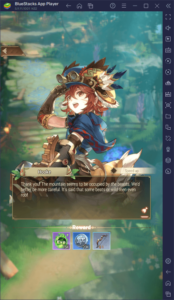
Zaczynajmy!
Opanuj pole bitwy dzięki doskonałemu sterowaniu klawiaturą i myszą
Takie gry jak Dragon Trail często dają nam mnóstwo funkcji automatyzacji, aby ułatwić szerokiej publiczności korzystanie z nich bez konieczności inwestowania zbyt wiele czasu i wysiłku w rozgrywkę. Z tego powodu te gry są idealne do grania w podróży — możesz po prostu wyjąć telefon, włączyć autoodtwarzanie na kilka minut przestoju, które możesz mieć, a następnie odłożyć go aż będziesz miał okazję zagrać kolejny raz.
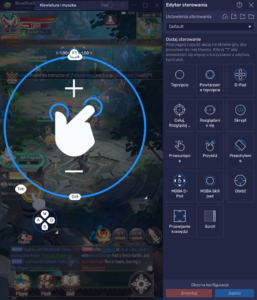
Jednak fakt, że Dragon Trail posiada system automatycznej walki i zadań, nie oznacza, że w tę grę nie da się grać ręcznie. Tak naprawdę, jeśli chodzi o walkę z silniejszymi wrogami, na pewno będziesz chciał przejąć kontrolę ręczną, zwłaszcza że sztuczna inteligencja nie jest zbyt sprytna i będzie miała trudności z unikaniem ataków wroga, a także z efektywnym wykorzystaniem Twoich umiejętności. Innymi słowy, jeśli chcesz zrobić coś dobrze, musisz zrobić to sam.
Na szczęście dzięki narzędziu do mapowania klawiszy BlueStacks możesz umożliwić najlepszą kontrolę podczas gry w Dragon Trail: Hunter World na PC. Ta funkcja pozwala tworzyć konfigurowalne schematy sterowania za pomocą myszy i klawiatury, dzięki czemu możesz uzyskać najlepszą kontrolę podczas działania na polu bitwy.
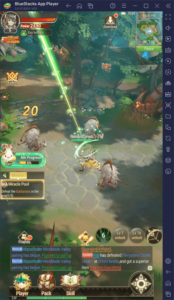
Aby użyć narzędzia do mapowania klawiszy, w trakcie gry wystarczy nacisnąć Ctrl + Shift + A, co spowoduje wyświetlenie ekranu edytora zaawansowanego. Na tym ekranie możesz przeglądać i modyfikować swoje obecne powiązania, a przeciągając je i upuszczając z panelu po prawej stronie w dowolne miejsce na ekranie, nawet dodawać nowe.
Po zakończeniu modyfikowania elementów sterujących pamiętaj, aby na dole kliknąć „Zapisz zmiany”. Następnie będziesz mógł swobodnie korzystać z Dragon Trail za pomocą myszy i klawiatury, tak jakby to była prawdziwa gra na PC.
Graj na wielu instancjach, aby zagrać w coś innego, podczas gdy twoja postać się grinduje
Jeśli w Dragon Trail cokolwiek jest pewne, to to, że dużo czasu będziesz spędzać biegając po świecie w trybie automatycznych zadań, skutecznie pozwalając swojej postaci grać za Ciebie, podczas gdy Ty po prostu siedzisz i oglądasz te działania. Jeśli jednak grasz na BlueStacks, nie musisz nawet odczuwać nudy obserwując, jak Twoja postać grinduje — możesz po prostu zminimalizować emulator i w międzyczasie zrobić na swoim komputerze coś innego!
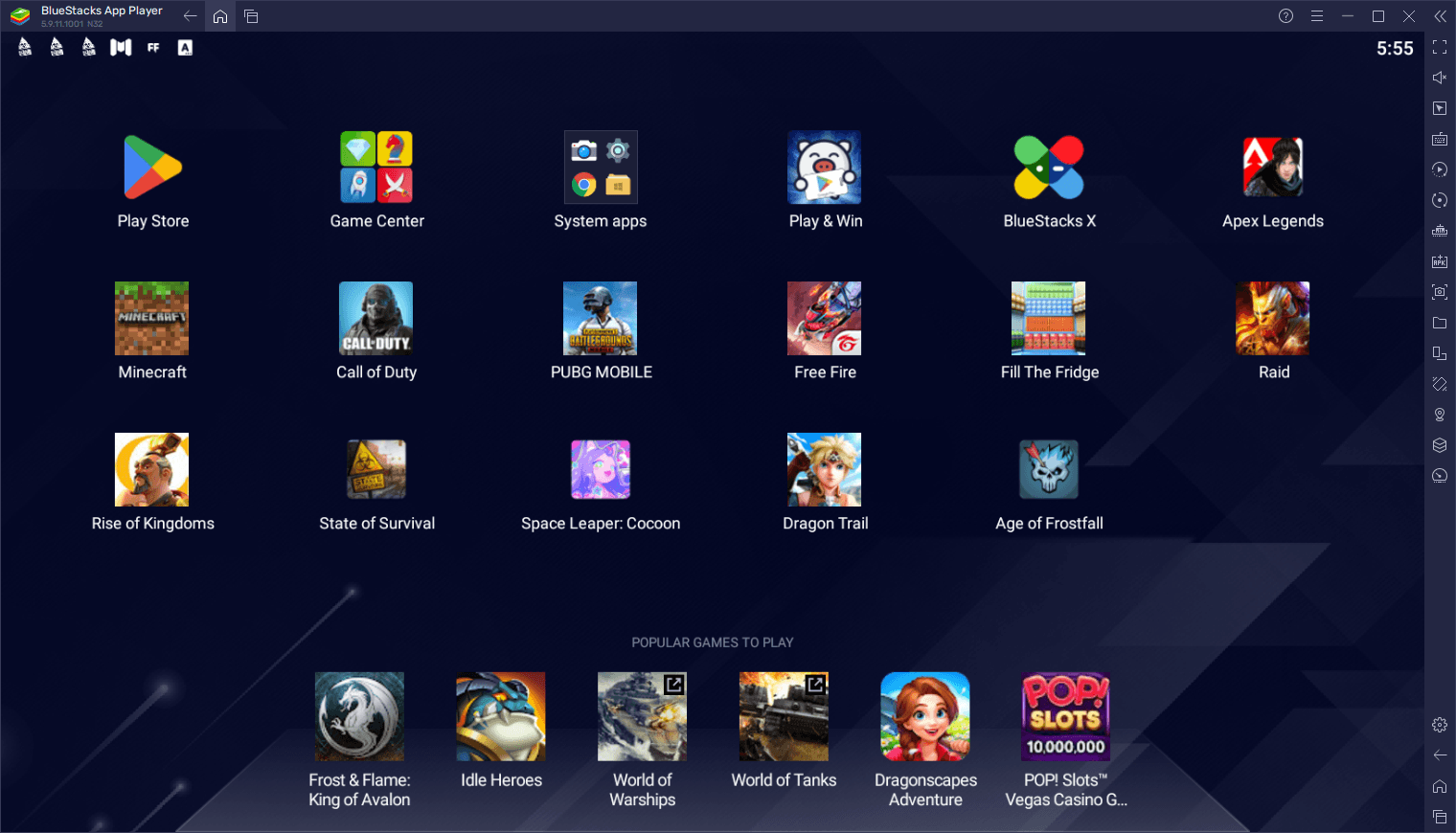
Jeśli jednak jesteś podobny do nas i uwielbiasz grać we wszystkie rodzaje gier mobilnych, możesz użyć Menedżera instancji BlueStacks, po to by utworzyć wiele instancji naszego emulatora, a następnie, aby uzyskać dostęp do kilku różnych gier jednocześnie, użyć ich. Dlatego, podczas gdy Twoja postać w Dragon Trail grinduje, możesz sprawdzać swoje miasto w Rise of Kingdom, a może nawet wygrywać obiady z kurczakiem w PUBG Mobile.
Dostęp do Menedżera instancji jest łatwy: w BlueStacks wystarczy nacisnąć Ctrl + Shift + 8, co otworzy listę instancji. W tym panelu możesz znaleźć wszystkie utworzone przez siebie instancje, możesz je uruchamiać lub zamykać, edytować ich ustawienia, a nawet je usuwać. Podobnie, klikając w prawym dolnym rogu przycisk „+ Instancja”, możesz utworzyć tyle instancji, ile może obsłużyć Twój komputer, pamiętając, że każda z nich wymaga dodatkowego procesora i pamięci RAM.
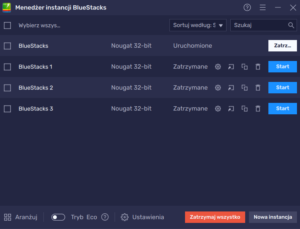
Gdy uruchomisz co najmniej dwie instancje, możesz zainstalować i grać w Dragon Trail: Hunter World z aktywowanym automatycznym wykonywaniem zadań, a także, w tym samym czasie korzystać z innych ulubionych gier na drugiej instancji.
Zautomatyzuj najbardziej powtarzalne aspekty za pomocą kilku makr
Jak wspomnieliśmy wcześniej, dużą część swojego czasu w Dragon Trail spędzisz wykonując powtarzające się codzienne zadania i inne podobne misje. I choć system automatycznych zadań może wykonać stosunkowo dobrą robotę, pracując nad nimi, nie jest wcale wydajny ani szybki. Jednak dzięki rejestratorowi makr BlueStacks możesz tworzyć własne makra, które pozwolą Ci szybko i wydajnie zautomatyzować niektóre z najbardziej żmudnych zadań.
Aby użyć rejestratora, wystarczy nacisnąć Ctrl + Shift + 7, by wyświetlić panel makr. Następnie możesz kliknąć przycisk „Nagraj nowe makro”, a następnie wykonać zadanie, które chcesz zautomatyzować w grze. Gdy skończysz, możesz zatrzymać rejestrator, nadać makro nazwę i skrót klawiszowy, a następnie użyć go do zautomatyzowania tego samego zadania przy każdej przyszłej okazji. Wszystkie te codzienne, powtarzające się zadania możesz wykonać za naciśnięciem jednego przycisku.
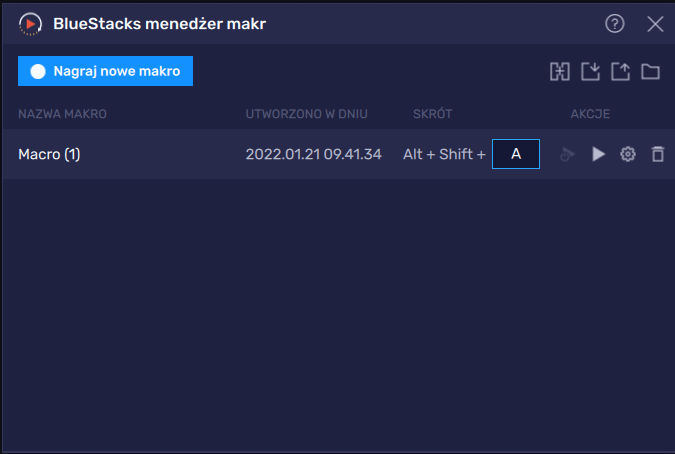
BlueStacks zapewnia wszystkie narzędzia i funkcje, których możesz potrzebować, aby wznieść się ponad to, co mogą zapewnić nawet najdroższe flagowe telefony. Sprawdź to sam i daj nam znać w komentarzach poniżej!
















